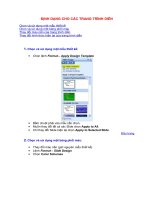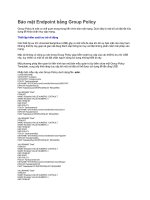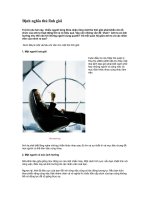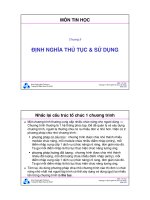Tài liệu Định dạng Word bằng Style pdf
Bạn đang xem bản rút gọn của tài liệu. Xem và tải ngay bản đầy đủ của tài liệu tại đây (81.66 KB, 2 trang )
Kiểm soát việc định dạng các đề
mục trong văn bản MS Word bằng
Style
TRẦN XUÂN THIÊN (Quảng Nam)
Có khi nào bạn phải đánh một văn bản dài khoảng 10 trang
trở lên, có các mục lớn được phân thành nhiều cấp đề mục
nhỏ hơn như: A, I, 1, 1.1, 1.1.1... chưa? Khi ấy, bạn ắt đau
đầu khi phải dò từng đề mục để định dạng: thụt đầu dòng bao nhiêu, phông
chữ gì, nghiêng, đậm... sao cho thống nhất trong cả văn bản dài ngoằn đó.
Đây là phương thuốc Style, đảm bảo bạn “hết nhức đầu, mà không gây buồn
ngủ”:
- Trong tập tin văn bản, quét chọn dòng tiêu đề cấp cao nhất cần định
dạng, dùng chuột nắm cái con trỏ thụt đầu dòng (First Line
Indent) trên thước ngang của văn bản kéo vào một đoạn (dài
ngắn bao nhiêu tùy thuộc vào cấp đề mục - cấp cao nhất không
nên thụt dòng).
- Vào menu Format/ Style (đối với MS Word 2000 trở về
trước) bấm nút New (trong MS Word 2002 chọn menu
Format/ Styles and Formatting, trong khung bên phải của
màn hình soạn thảo văn bản, bấm New Style) -> trong hộp
Name, gõ vào tên của style (ví dụ: TieuDe1) -> đánh dấu
chọn Automatically Update -> bấm nút Format, chọn Font,
Paragraph, Border, Numbering sao cho thích hợp -> nhấn
nút Shortcut Key để đặt phím tắt cho style (Trong MS Word
XP: thành phần Shortcut Key nằm trong nút Format) ->
trong hộp Press new shortcut key bấm tổ hợp phím tùy chọn (tôi chọn
Ctrl+1), rồi bấm Assign. Windows sẽ thông báo bên dưới hộp Press new
shortcut key rằng tổ hợp phím bạn chọn trùng với một tổ hợp phím Windows
nào đó có sẵn hoặc tổ hợp này chưa ai đăng ký. Nhớ rằng Windows sẽ ưu tiên
tổ hợp phím ấy cho bạn nếu có trùng lặp (hào phóng ghê!) Cuối cùng, ấn OK,
rồi Apply. Bây giờ bạn thử di chuyển dấu chèn đến một dòng bất kỳ và ấn tổ
hợp phím tắt vừa đặt xem, được đấy chứ hả?
- Tiếp tục như vậy, bạn tạo ra các đề mục cấp thấp hơn với
khoảng cách thụt đầu dòng lớn hơn một chút, chữ nhỏ hơn
một chút... với các tên và phím tắt lần lượt là TieuDe2
(Ctrl+2), TieuDe3 (Ctrl+3)...
Sau này, khi gặp văn bản có bố cục phức tạp với nhiều cấp
đề mục, chọn đề mục cấp thứ nhất bấm Ctrl+1, đề mục cấp thứ hai bấm
Ctrl+2... và rồi “hãy đọc kỹ hướng dẫn sử dụng trước khi dùng”, cơn đau đầu
sẽ không còn nữa!